
విషయము
వికీహౌ ఒక వికీ, అంటే చాలా వ్యాసాలు చాలా మంది రచయితలు రాశారు. ఈ కథనాన్ని రూపొందించడానికి, స్వచ్ఛంద రచయితలు ఎడిటింగ్ మరియు మెరుగుదలలలో పాల్గొన్నారు.విండోస్ లైవ్ మూవీ మేకర్ మైక్రోసాఫ్ట్ యొక్క వీడియో ఎడిటింగ్ సాఫ్ట్వేర్. ఈ ప్రోగ్రామ్ మీ వీడియోలను వేర్వేరు ప్లాట్ఫామ్లలో లేదా వేర్వేరు సైట్లలో సవరించడానికి మరియు ప్రచురించడానికి లేదా మీ కంప్యూటర్లో చదవడానికి ఒకదాన్ని సృష్టించడానికి మిమ్మల్ని అనుమతిస్తుంది. మీరు మీ కంప్యూటర్లో స్థానికంగా నిల్వ చేసిన వీడియోలను సవరించవచ్చు లేదా ఫోన్, కెమెరా లేదా ఇతరులు వంటి మీ ఇతర పరికరాల్లో నిల్వ చేసిన వాటిని కూడా పునరుద్ధరించవచ్చు. మీరు మీ బాహ్య పరికరాల నుండి మీడియా ఫైళ్ళను నేరుగా Windows Live Movie Maker లోకి దిగుమతి చేసుకోవచ్చు మరియు వాటిని అక్కడికక్కడే సవరించవచ్చు.
దశల్లో
-

మూవీ మేకర్ను తెరవండి. మూవీ మేకర్ అనేది మైక్రోసాఫ్ట్ వెబ్సైట్ నుండి డౌన్లోడ్ చేసుకోవడానికి ఉచిత సాఫ్ట్వేర్. ఇది సాధారణంగా విండోస్ ఆపరేటింగ్ సిస్టమ్ యొక్క కొన్ని వెర్షన్లతో అందించబడుతుంది.- "ప్రారంభ" మెనులో మీ PC లో ఇన్స్టాల్ చేయబడిన ప్రోగ్రామ్ల జాబితాలో మీరు Windows Live Movie Maker ని కనుగొనవచ్చు.
-

"మెనూ" కి వెళ్ళండి. మూవీ మేకర్ విండోలో, మెను ప్యానెల్ తెరవడానికి విండో ఎగువ ఎడమవైపున ఉన్న "మెనూ" బటన్ క్లిక్ చేయండి. -

మెను జాబితాలోని "పరికరం నుండి దిగుమతి చేయి" క్లిక్ చేయండి. ఒక చిన్న నోటిఫికేషన్ విండో మీకు చూపిస్తుంది మరియు విండోస్ లైవ్ ఫోటో గ్యాలరీలోకి ఫైల్స్ దిగుమతి అవుతాయని మీకు తెలియజేస్తుంది. కొనసాగించడానికి "సరే" క్లిక్ చేయండి. -

మీరు ఫైళ్ళను దిగుమతి చేయదలిచిన బాహ్య పరికరాన్ని ఎంచుకోండి. మీరు దీని నుండి ఫైళ్ళను దిగుమతి చేసుకోవచ్చు:- డిస్క్ డ్రైవ్ యొక్క CD
- USB స్టిక్
- మెమరీ కార్డులు
- కెమెరాలు
- మొబైల్ ఫోన్లు
- మీరు బాహ్య పరికరాన్ని ఎంచుకున్న తర్వాత, ప్రారంభించడానికి "దిగుమతి" క్లిక్ చేయండి.
-

ప్రోగ్రామ్ విశ్లేషణను పూర్తి చేసే వరకు వేచి ఉండండి. మూవీ మేకర్ బాహ్య పరికరంలో అందుబాటులో ఉన్న అన్ని చిత్రాలు, వీడియోలు మరియు మ్యూజిక్ ఫైళ్ళ కోసం శోధిస్తుంది. శోధన సమయం మీ పరికరంలో అందుబాటులో ఉన్న ఫైల్ల మొత్తంపై ఆధారపడి ఉంటుంది. -
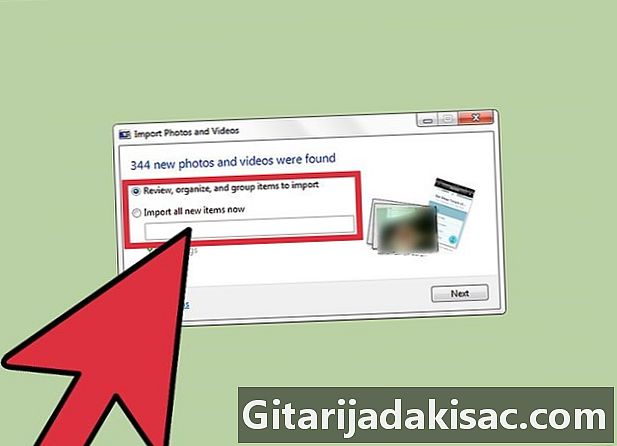
మీ ఫైల్లను నిర్వహించండి. విశ్లేషణ తరువాత, బాహ్య పరికరంలో ఎన్ని ఫైళ్లు కనుగొనబడ్డాయో మీకు చూపబడుతుంది. ఇక్కడ మీకు రెండు ఎంపికలు ఉంటాయి:- దిగుమతి చేయడానికి అంశాలను పరిశీలించండి, నిర్వహించండి మరియు సమూహపరచండి - ఈ ఎంపిక మీకు మరొక విండోను చూపుతుంది, ఇక్కడ మీరు దిగుమతి చేయదలిచిన పరికరం యొక్క మీడియా ఫైళ్ళను ఎన్నుకోగలుగుతారు. ఇక్కడ మీరు కాపీ చేయబడే ఫోల్డర్ పేరును మరియు శోధనను సులభతరం చేయడానికి లేబుళ్ళను నిర్వచించగలరు.
- అన్ని క్రొత్త అంశాలను ఇప్పుడే దిగుమతి చేయండి - బాహ్య పరికరంలోని అన్ని మీడియా ఫైల్లు దిగుమతి చేయబడతాయి. ఫోల్డర్ పేరును టైప్ చేయండి, అక్కడ అవి "ట్యాగ్లను జోడించు" ఫీల్డ్లోకి కాపీ చేయబడతాయి.
-

దిగుమతి. మీకు కావలసిన ఎంపికను ఎంచుకున్న తరువాత, "దిగుమతి" పై క్లిక్ చేయండి. -

మూవీ మేకర్కు మీ ఫైల్లను జోడించండి. అప్పుడు విండోస్ ఫోటో గ్యాలరీ తెరవబడుతుంది, దిగుమతి చేసుకున్న అన్ని అంశాలను ప్రదర్శిస్తుంది. ఈ ఫైళ్ళను ఉపయోగించడానికి, మీరు మీ చలన చిత్రానికి జోడించదలిచిన అంశాలపై క్లిక్ చేసి, వాటిని లైబ్రరీ నుండి మూవీ మేకర్ విండోకు లాగండి.